LastPass: En feil oppstod under tilkobling til serveren

Hvis LastPass ikke klarer å koble til serverne, tøm den lokale bufferen, oppdater passordbehandleren og deaktiver nettleserutvidelsene dine.
Apple kunngjorde sitt flaggskip for 2021 tidligere i år med iPhone 13-serien, og mange av dere har kanskje oppgradert til den nyeste iPhone nå. Akkurat som fjorårets iPhone 12, kommer iPhone 13 også med støtte for 5G-mobiltjenester, og hvis du vil aktivere dem på enheten din, kan du gjøre det ved å følge veiledningen nedenfor.
Slik slår du på 5G på iPhone 13
For å kunne slå på 5G, må du sørge for at du har følgende forutsetninger:
Når du har ordnet de nevnte kravene, kan du fortsette å slå på 5G på iPhone 13.
Åpne Innstillinger-appen først, og velg deretter 'Mobildata'.
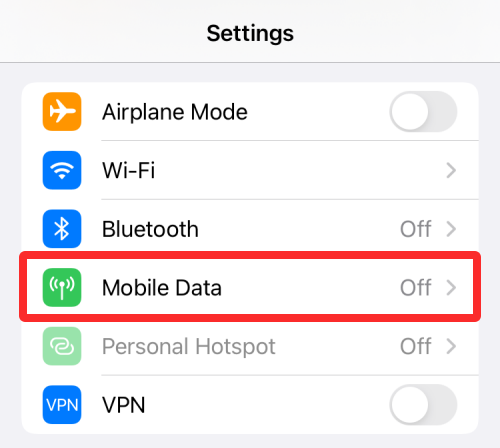
Velg "Mobildataalternativer" på mobildataskjermen.
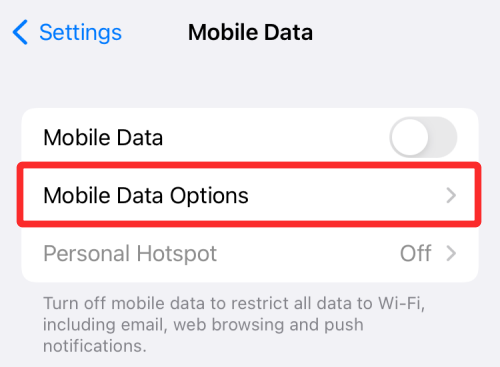
På neste skjerm trykker du på 'Stemme og data'.
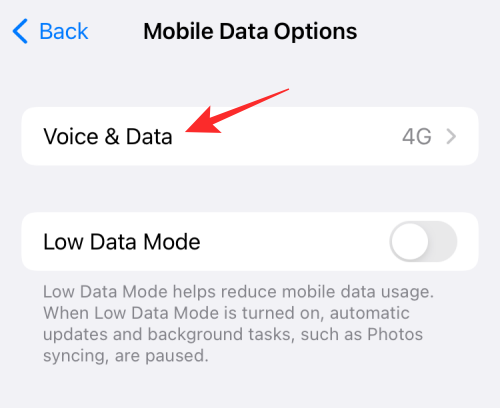
Velg nå ett av følgende alternativer for å aktivere 5G på iPhone:
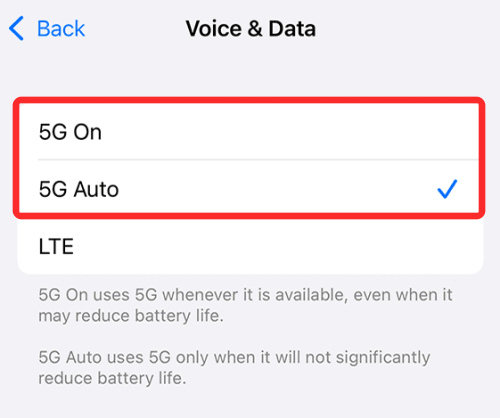
Hvis området du befinner deg i har 5G-dekning, bør du være koblet til et 5G-nettverk. Når din iPhone er koblet til et 5G-nettverk, bør du se et 5G-ikon øverst til høyre på skjermen, forutsatt at du har slått av Wi-Fi og aktivert mobildata i stedet.
Relatert: Har iPhone 13 SIM-kort?
Slik slår du på 5G på iPhone 13
Vel, det er enkelt også. Bare bruk veiledningen ovenfor for å gå til Innstillinger > Mobildata > Mobildataalternativer > Tale og data, og velg deretter LTE (som vist nedenfor).
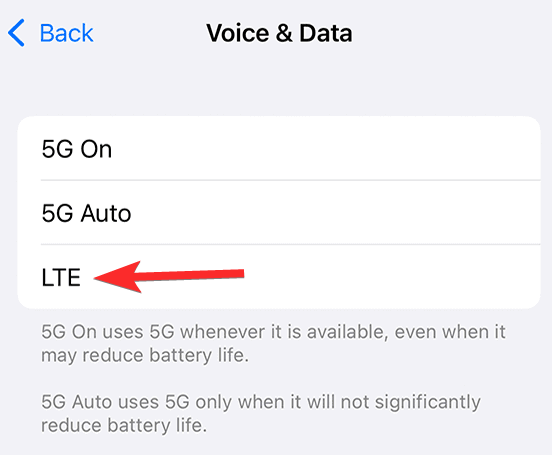
Hvilke operatører støtter 5G i USA?
Siden eksistensen har støtten for 5G vokst det siste året, og Apples iPhones støtter nå 5G-tjenester på tvers av flere regioner, inkludert USA, Storbritannia, Australia, Europa, Afrika, Asia og Midtøsten.
Hvis du er i USA, kan du registrere deg for 5G fra følgende operatører – Alaska GCI, Altice Mobile, AT&T, Boost Mobile, C Spire, Consumer Cellular, Credo Mobile, Cricket, Metro by T-Mobile, Mint Mobile, PureTalk , Red Pocket, Spectrum, Sprint, T-Mobile, Ting, TracFone, US Cellular, Verizon Wireless, Visible og Xfinity Mobile.
Hvis du bor et annet sted, kan du sjekke denne Apple- støttesiden for å sjekke 5G-tilgjengelighet i din region.
Hvorfor kan jeg ikke se 5G-ikonet i statuslinjen?
Hvis du har aktivert 5G i Innstillinger-appen på iPhone 13, men fortsatt ikke kan se 5G-ikonet i statuslinjen øverst, kan det være på grunn av disse årsakene:
Relatert: Slik slår du av snarveisvarsler på iOS 15
Hva er 5G+ / 5G UW / 5G UC? Kan du aktivere det selv?
Avhengig av nettverket du er en del av, kan du se flere varianter av 5G-ikonet på skjermen. Her er alle:
Det er alt du trenger å vite om å slå på 5G på en iPhone 13.
I SLEKT
Hvis LastPass ikke klarer å koble til serverne, tøm den lokale bufferen, oppdater passordbehandleren og deaktiver nettleserutvidelsene dine.
Finn her detaljerte instruksjoner om hvordan du endrer brukeragentstrengen i Apple Safari-nettleseren for MacOS.
Lurer du på hvordan du integrerer ChatGPT i Microsoft Word? Denne guiden viser deg nøyaktig hvordan du gjør det med ChatGPT for Word-tillegget i 3 enkle trinn.
Microsoft Teams støtter for tiden ikke direkte casting av møter og samtaler til TV-en din. Men du kan bruke en skjermspeilingsapp.
Har du noen RAR-filer som du vil konvertere til ZIP-filer? Lær hvordan du konverterer RAR-filer til ZIP-format.
For mange brukere bryter 24H2-oppdateringen auto HDR. Denne guiden forklarer hvordan du kan fikse dette problemet.
Ønsker du å deaktivere Apple Software Update-skjermen og hindre den fra å vises på Windows 11-PC-en eller Mac-en din? Prøv disse metodene nå!
Lær hvordan du løser et vanlig problem der skjermen blinker i Google Chrome-nettleseren.
Hold hurtigminnet i Google Chrome-nettleseren ren med disse trinnene.
Spotify kan bli irriterende hvis det åpner seg automatisk hver gang du starter datamaskinen. Deaktiver automatisk oppstart ved å følge disse trinnene.








